DLNA یک سازمان مستقل است که در سال 2003 توسط کمپانی سونی روی کار آمد و استانداردهایی را تعریف کرد که دستگاههای الکترونیکی را قادر سازد تا فایلهای مدیا را بین هم به اشتراک بگذارند.
استاندارد DLNA حروف اختصاری عبارت «Digital Living Network Alliance» است که به معنای «اتصال شبکههای دیجیتالی» به یکدیگر میباشد. به این معنا که شما بتوانید محتوای فیلم، موسیقی یا تصویر موجود در گجتهای مختلف مانند لپ تاپ، تلفن همراه، تبلت را در صفحه تلویزیون مشاهده کنید. از سال 2004 این استاندارد در بیشتر ابزارهای دیجیتالی پیاده سازی شد و شرکتهای مختلف هر کدام اسم دلخواهی برای این استاندارد انتخاب کردند. برای مثال سامسونگ از اسم «AllShare» استفاده کرد. الجی آن را «SmartShare» نامید و فیلیپس عنوان «SimpleShare» را به کار برد.
اپل هم مانند همیشه رویه تافته جدا بافته را پیش گرفت و سراغ DLNA نرفت. بلکه از سیستم خاص خود با عنوان «AirPlay» استفاده نمود.
DLNA به شبکه نیاز دارد
همانطور که انتظار دارید، سختافزار DLNA برای کار در شبکه خانگی طراحی شده است. البته در این میان اهمیتی ندارد که مودم شما به صورت وایرلس یا کابلی عمل کند، بلکه آنچه مهم است وجود یک پهنای باند کافی برای انتقال اطلاعات است.
نحوه استفاده از DLNA
فرض کنید شما مجموعه کاملی از تمام سیزنهای سریال محبوب فرندز را در لپتاپ، رایانه رومیزی، تبلت و یا هر گجت دیگری ذخیره کردهاید و حالا میخواهید این سریال را در صفحه نمایش تلویزیون اتاق خواب خود تماشا کنید. این جاست که DLNA به کمک شما میآید تا بر خلاف HDMI بدون نیاز به هیچ گونه کابل یا سیمی محتوای گجتهای خود را به تلویزیون انتقال دهید و با همان کنترل تلویزیون صحنهها را عقب و جلو ببرید.
قبل از شروع لازم است بدانیم که ذر اینجا با دو نو ابزار سر و کار داریم: یکی تبلت یا رایانه یا گوشی هوشمند که نقش سرور یا میزبان را بازی می کند و دیگری صفحه نمایش تلویزیون که به عنوان کلاینت یا گیرنده ایفای نقش میکند.
برای انتقال محتوا از سرور به کلاینت، لازم است که روی سرور یک نرمافزار مناسب نصب شود. ضمنا به خاطر داشته باشید که هم سرور و هم کلاینت باید به یک مودم متصل باشند. (ضمن این که اتصال به اینترنت برای ما اهمیتی ندارد و از مودم تنها به عنوان یک ابزار انتقال استفاده میکنیم.)
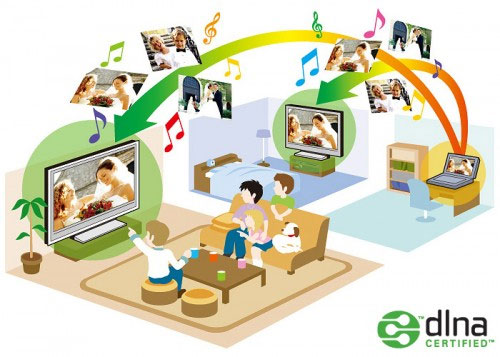
مراحل انتقال محتوا از سرور به کلاینت:
- انتخاب یک نرم افزار مناسب DLNA: این نرمافزار باید بر روی سرور شما نصب شود. بعضی از برنامههای DLNA پولی و بعضی دیگر مجانی هستند.
- نصب برنامه: پس از انتخاب برنامه مورد نظر، آن را بر روی سرور خود نصب کنید.
- اشتراک گذاری فایل مدیا: وقتی برنامه DLNA بر روی سرور شما نصب شد، میتوانید فایل مدیای خود را از طریق گزینه «اشتراکگذاری» به صفحه نمایش تلویزیون انتتقال دهید.
- انتقال فایل مدیا به تلویزیون: اولین باری که وارد قسمت DLNA در تلویزیون میشوید لازم است که سرور مورد نظر خود را جستجو کنید. اگر تلویزیون شما موفق به شناسایی سرور شما نشد، از نرمافزار دیگری استفاده کنید. چون گاهی اوقات تلویزیونها بعضی از نرمافزارها را شناسایی نمیکنند.
- حالا نوبت کیف کردن است: وقتی همه چیز جفت و جور شد، میتوانید از اجرای فیلم، موسیقی یا عکسهای مورد نظر خود در صفحه نمایش تلویزیون لذت ببرید.
لیستی از برنامههای DLNA که میتوانید آنها را در سرورهای خود نصب کنید به شرح زیر هستند.
برنامههای محبوب مخصوص رایانهها و مکها:
این برنامهها مناسب گجتهای اندرویدی و یا iOS هستند:
محدودیتهای DLNA
- فرمتها: لیست بلند بالایی از فرمتهای مختلف نمایش ویدیویی مانند avi ،mpeg ،mpeg4،wmv، DivX و غیره وجود دارد که در بعضی از تلویزیونهای مجهز به فناوری DLNA قابل اجرا نیستند.
- قطع ارتباط وایرلس: گاهی اوقات ارتباط وایرلس قطع میشود و در این مواقع مجبور خواهید شد برای راهاندازی DLNA تلویزیون از کابل اترنت استفاده کنید.
- پشتیبانی از HD: درست است که DLNA از این فرمت به خوبی پشتیبانی میکند اما فایلهای ویدیویی با کیفیت 1080p حجم زیادی را در حافظه گجتها اشغال میکنند.
- عدم انسجام DLNA در برندهای مختلف: این که یک استاندارد به صورت آزاد عرضه شود فوقالعاده است اما گاهی این آزاد بودن باعث نوعی عدم انسجام و سردرگمی میشود. به همین دلیل هر سازندهای اسم دلخواهش را برای آن استاندارد انتخاب میکند و برای هر برند باید به دنبال نرمافزار مناسب بود که این عامل باعث هدررفت زمان میشود. به عنوان مثال، Plex نرم افزار DLNA مناسب تلویزیونهای الجی است و سامسونگ نرمافزار خاص خودش را ارائه کرده است.




موقع استفاده از حجم اینترنت که کم نمیشه ؟
منظورم اینه که فقط از شبکه استفاده میکنه و به اینترنت مربوط نیست دیگه ؟
تشکر بابت مطلب